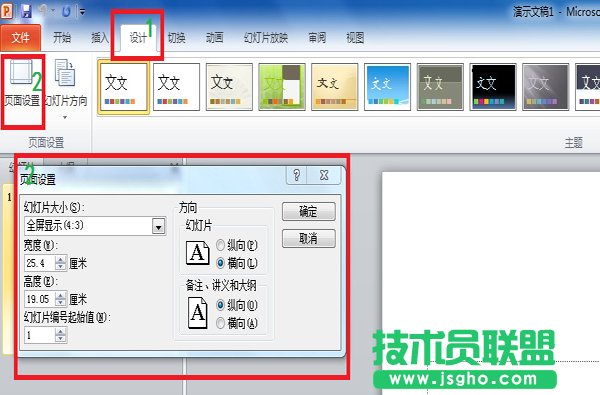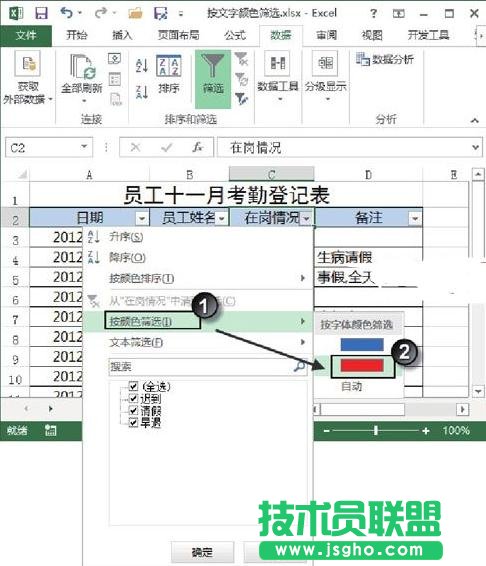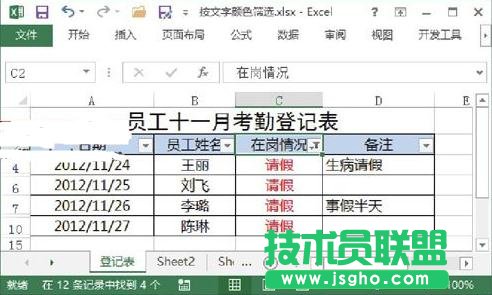excel表格如何按颜色筛选
发布时间:2022-06-06 文章来源:xp下载站 浏览: 53
|
办公软件是指可以进行文字处理、表格制作、幻灯片制作、图形图像处理、简单数据库的处理等方面工作的软件。目前办公软件朝着操作简单化,功能细化等方向发展。办公软件的应用范围很广,大到社会统计,小到会议记录,数字化的办公,离不开办公软件的鼎力协助。另外,政府用的电子政务,税务用的税务系统,企业用的协同办公软件,这些都属于办公软件。 excel颜色筛选步骤如下: 1、启动Excel并打开工作表,工作表“在岗情况”列中的文字已经根据不同类型设置了不同的颜色,如图1所示。在“数据”选项卡的“排序和筛选”组中单击“筛选”按钮进入自动筛选状态。
图1 文字设置了不同颜色 2、在“在岗情况”单元格中单击右侧的下三角按钮打开自动筛选列表,选择其中的“按颜色筛选”选项,在打开的下级列表中选择字体颜色选项,如这里选择红色,完成设置后单击“确定”按钮,如图2所示。
图2 选择颜色 2、此时工作表中字体颜色为红色的数据被筛选出来,如图3所示。
硬件是实在的,有模有样的。软件是程序性的。是一系列的指令。有了软件,硬件才会实现更丰富的功能。 |
相关文章
下一篇:excel表格如何按顺序拖动排列
本类教程排行
系统热门教程
本热门系统总排行